- Kirjoittaja Abigail Brown [email protected].
- Public 2023-12-17 06:46.
- Viimeksi muokattu 2025-01-24 12:09.
Mitä tietää
- Paina Win+ I käynnistääksesi Windows-asetukset ja valitse sitten Time & Language > Kieli > Lisää haluamasi kieli.
- Uusi kieli näkyy kohdassa Preferred Languages. Vedä jokainen asentamasi kieli järjestykseen.
- Windows (ei IE) hallitsee kieltä. Kieliasetuksissa tekemäsi valinnat koskevat kaikkia muita selaimia.
Tässä artikkelissa kerrotaan, kuinka Internet Explorerin kieli vaihdetaan Windows 10:ssä. Internet Explorer 11 tukee kymmeniä globaaleja murteita, joten oletuskieli on yksinkertaista määrittää asetuksiesi mukaan Windowsin asetusten muutoksilla.
Microsoft ei enää tue Internet Exploreria ja suosittelee päivittämistä uudempaan Edge-selaimeen. Siirry heidän sivustolleen ladataksesi uusin versio.
Miten määritetään ensisijainen kieli selaamista varten
Ennen kuin verkkosivu hahmonnetaan, IE11 tarkistaa, tukeeko se haluamaasi kieltä. Jos näin ei ole ja olet valinnut muita ensisijaisia kieliä, se tarkistaa ne siinä järjestyksessä, jossa luet ne. Jos käy ilmi, että sivu on saatavilla jollakin näistä kielistä, IE11 näyttää sivun tällä kielellä.
Muokkaa haluamaasi kieltä:
-
Paina Win + I käynnistääksesi Windows-asetukset ja valitse sitten Time & Language.

Image -
Valitse Language-ryhmä ikkunan vasemm alta puolelta.

Image -
Valitse Preferred Languages -kohdassa Lisää haluamasi kieli.

Image -
Valitse kieli ja sen jälkeen Seuraava.

Image -
Jokainen kieli tarjoaa hieman erilaisia mukautusominaisuuksia. Valitse tarvitsemasi komponentit ja valitse sitten Install.

Image -
Uusi kieli näkyy kohdassa Preferred Languages. Vedä jokainen asentamasi kieli sijoitusjärjestykseen. Web-sivustot käyttävät oletuksena luettelossasi korkeimmalla arvostetulla kielellä.

Image
Selainkielen oletusasetukset
Internet Explorer ei hallitse itsenäisesti kielivalintojaan. Vaikka voit käynnistää Kieliasetukset-sovelluksen IE 11:n valikkojen kautta, käyttöjärjestelmä itse hallitsee kieltä, ja Kieliasetukset-sovelluksessa tekemäsi valinnat koskevat myös kaikkia muita selaimia.
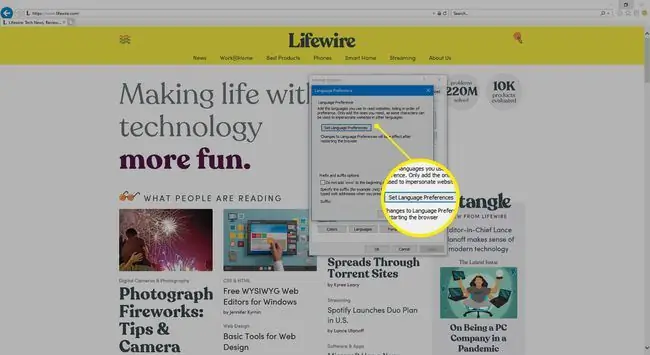
Näyttökielen muuttaminen Windows 7:ssä on samanlainen, mutta vaiheet ovat hieman erilaisia.






